Online2PDF
Le premier service en ligne grâce auquel vous pouvez convertir des PDF en Word que je vous suggère d'essayer est Online2PDF. Il s'agit d'un excellent service en ligne dédié à l'édition et à la conversion de fichiers au format PDF. Vous pouvez utiliser ce service pour convertir un PDF en Word et également pour fusionner deux ou plusieurs documents en un seul. Le service est totalement gratuit mais a des restrictions de téléchargement (il n'est pas possible de traiter plus de 20 documents simultanément et il n'est pas possible de télécharger des fichiers de plus de 50 Mo, 100 Mo pour les téléchargements multiples).
Pour convertir un PDF en Word avec Online2PDF, la première opération que vous devez faire est de cliquer ici afin que vous puissiez vous connecter immédiatement à la page Web principale du service. Cliquez ensuite sur le bouton Sélectionner des fichiers et choisissez les documents à traiter depuis votre ordinateur. Ensuite, développez le menu déroulant en bas et choisissez de créer un seul document en sélectionnant l'élément Conversion standard ou s'il faut exporter les fichiers PDF vers Word séparément en sélectionnant l'élément Créer un nouveau fichier PDF pour chaque page.
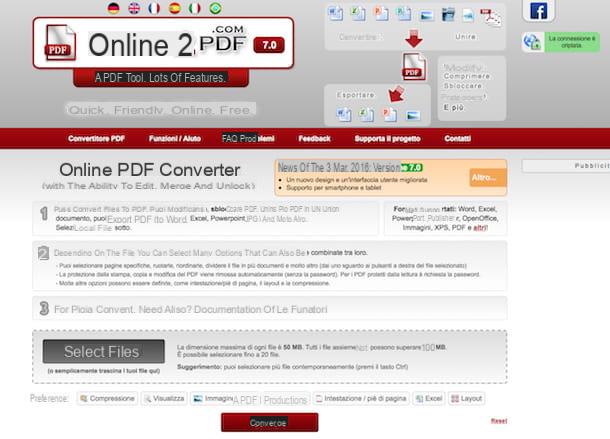
Vous pouvez également apporter des modifications au fichier à convertir à l'aide des boutons situés sur le côté afin de faire pivoter les pages, les sélectionner, les réorganiser ou les diviser. Vous pouvez également saisir le mot de passe du PDF s'il s'agit d'un document protégé.
Sélectionnez ensuite le format dans lequel vous souhaitez convertir le document en PDF à l'aide du menu déroulant situé à côté de l'élément convertir en. Choisissez, en fonction de vos besoins et de vos préférences, l'option Word 2007-2013 (* .docx) ou Word 2003 ou antérieur (* .doc).
Enfin, appuyez sur le bouton Convertir et attendez que vos documents soient d'abord convertis, puis téléchargés sur votre PC. Une fois le processus terminé, le téléchargement du document démarrera automatiquement après quoi vous trouverez le fichier dans le dossier Télécharger de votre ordinateur (si vous n'avez apporté aucune modification à la configuration par défaut du navigateur Web que vous utilisez).
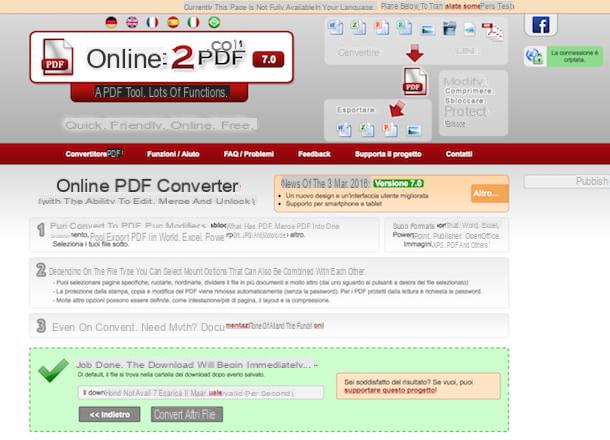
CloudConvert
Vous n'avez pas aimé le service de conversion de PDF en Word que j'ai déjà proposé ? Non? Eh bien, essayez de jeter un œil à CloudConvert. C'est un service entièrement gratuit, qui fonctionne avec tous les navigateurs et ne nécessite aucune inscription. En l'utilisant, vous pouvez convertir des fichiers PDF en documents Word DOC et DOCX, ainsi qu'en RTF ou d'autres formats de fichiers texte avec une limite de téléchargement fixée à 100 Mo par conversion. Voyons tout de suite comment il est utilisé.
Si vous souhaitez comprendre ce qu'il faut faire pour convertir un PDF en Word, la première étape que vous devez faire est de cliquer ici afin de pouvoir vous connecter immédiatement à la page Web principale du service. Ensuite, localisez la section 1. sélectionner des fichiers, cliquez sur le bouton Sélectionnez les fichiers et sélectionnez le ou les fichiers PDF sur lesquels vous comptez agir directement depuis l'ordinateur en cours d'utilisation. Enfin, vous pouvez sélectionner les fichiers sur lesquels agir également à partir d'une URL spécifique, de Dropbox, de Google Drive, de OneDrive ou de Box en appuyant simplement sur l'icône flèche pointant vers le bas placée à côté du bouton Sélectionnez les fichiers puis en choisissant la solution de référence.
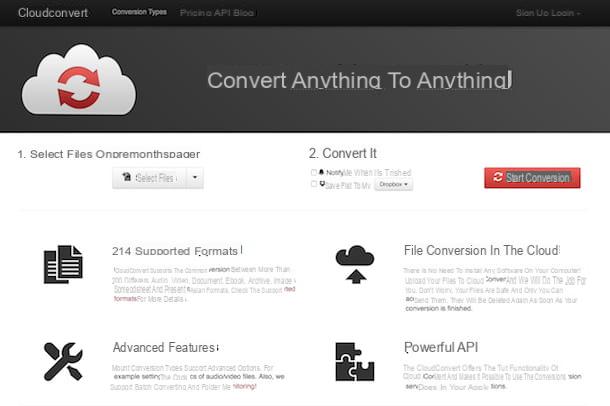
Indiquez ensuite le format dans lequel vous comptez convertir le fichier PDF préalablement sélectionné par l'ordinateur à l'aide du menu déroulant situé sous la rubrique 2. sélectionner le format de sortie et en choisissant d'abord document puis dock ou docx.
Cliquez ensuite sur le bouton Commencer la conversion, attendez que la procédure de conversion soit d'abord lancée puis terminée, puis téléchargez le ou les fichiers finaux en cliquant sur le bouton de téléchargement. Vous pouvez également télécharger le ou les fichiers au sein d'une archive compressée en cliquant sur le bouton créer des archives et en sélectionnant le format souhaité parmi ceux disponibles. Encore une fois, si vous n'avez pas modifié les paramètres du navigateur Web que vous utilisez, le fichier converti sera automatiquement enregistré dans le dossier Télécharger de votre ordinateur (sauf si vous avez modifié les paramètres par défaut du navigateur que vous utilisez).
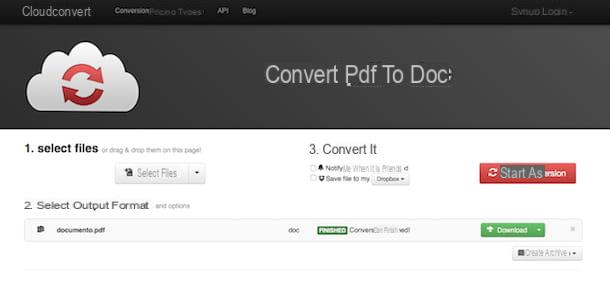
Si nécessaire, avant de cliquer sur le bouton Commencer la conversion tu peux cocher la case Prévenez-moi quand c'est fini pour recevoir une notification spécifique lorsque la procédure de conversion de PDF en Word est terminée et/ou vous pouvez cocher la case Enregistrer le fichier dans mon et sélectionnez Dropbox, Google Drive, onedrive o Boxes pour enregistrer le fichier converti sur l'un des services de stockage cloud en votre possession et compatible avec l'outil.
De plus, en créant un compte gratuit sur le site, vous pouvez augmenter la limite de téléchargement pour chaque conversion à 1 Go. Pour vous inscrire à CloudConvert, cliquez sur l'élément S'inscrire situé en haut à droite, puis cliquez sur le bouton Inscription gratuite situé en correspondance avec le forfait Free et remplissez le formulaire qui vous est proposé. Alternativement, si vous préférez vous inscrire via l'un de vos comptes sociaux, vous pouvez vous authentifier à l'aide des boutons Google, Facebook e Twitter.
Zamzar
Un autre excellent service en ligne grâce auquel vous pouvez convertir des PDF en Word est sans l'ombre d'un doute Zamzar. Il s'agit d'un convertisseur en ligne bien connu et fiable qui vous permet d'agir sur différents types de fichiers, y compris ceux en question avec un poids total maximum de 100 Mo par téléchargement.
Pour convertir un PDF en Word avec Zamzar, la première chose que vous devez faire est de cliquer ici afin de pouvoir vous connecter immédiatement à la page principale du service en ligne. Puis, il appuie sur la puslante Choisir des fichiers ... et sélectionnez le document PDF sur votre ordinateur que vous souhaitez convertir. Maintenant, définissez l'option dock o docx dans le menu déroulant situé sous l'élément Étape 2, saisissez votre adresse e-mail dans le champ sous la rubrique Étape 3 puis cliquez sur le bouton Convertir pour démarrer le processus de transformation de fichier.
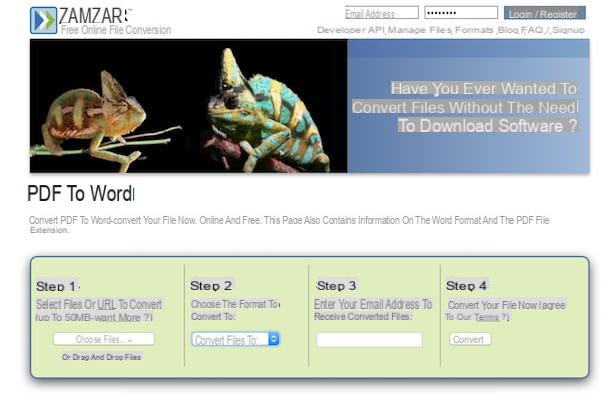
Attendez ensuite que la procédure de conversion du fichier démarre et lorsque l'opération sera terminée vous recevrez un email contenant le lien pour télécharger votre fichier PDF exporté vers Word. Cliquez ensuite sur le lien dans le message électronique, puis cliquez sur le bouton Téléchargez maintenant placé à côté du nom du fichier à télécharger sur la page Web qui s'ouvrira dans le navigateur. Si vous n'avez apporté aucune modification aux paramètres par défaut de votre navigateur Web, le fichier converti sera téléchargé dans le dossier Télécharger de l'ordinateur.
Convertisseur de fichier gratuit
Un autre bon service en ligne pour convertir PDF en Word est Convertisseur de fichier gratuit qui vous permet de convertir des documents, des fichiers multimédias et des archives dans de nombreux formats différents. Là encore, tout se fait depuis le navigateur en quelques clics. La limite de téléchargement de fichiers sur ce service est de 300 Mo.
Pour convertir PDF en Word avec Free File Converter, cliquez ici pour vous connecter à la page d'accueil du site, puis appuyez sur le bouton Choisir le fichier pour sélectionner le document source. Ensuite, sélectionnez dock dans le menu déroulant situé à côté de l'élément 2) Format de sortie et cliquez sur le bouton Convertir pour lancer la conversion.
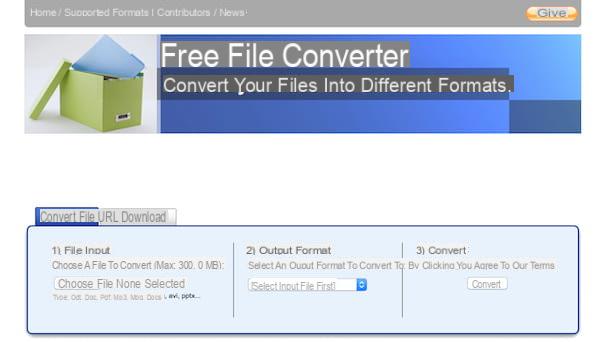
Une fois la procédure terminée, cliquez sur le lien [nom de fichier converti] (lien complet) pour télécharger le document au format Word sur votre PC ou sur le lien [nom de fichier converti] (lien de fichier compressé) pour télécharger le fichier inclus dans une archive ZIP, au cas où vous voudriez économiser quelques Ko sur le téléchargement. Vous trouverez alors le fichier téléchargé dans le dossier de votre ordinateur où sont enregistrés les fichiers enregistrés sur Internet.
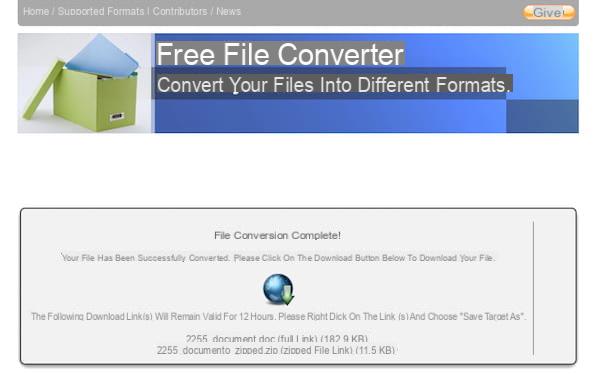
Que faire en cas de problème
Existe-t-il des fichiers PDF que vous ne pouvez pas convertir en Word ? Ensuite, vous essayez probablement de transformer un document qui ne contient pas de texte en DOC ou DOCX. Ou plutôt, que même s'il contient du texte, il a été acquis avec un scanner comme s'il s'agissait d'une photo, sans transformer les caractères d'écriture en textes reconnaissables directement par l'ordinateur.
Pour résoudre ce problème, vous pouvez utiliser un tel logiciel ou service en ligne OCR (reconnaissance optique de caractères). Le logiciel d'OCR est capable de détecter les caractères d'écriture présents dans les images - ou dans les PDF numérisés en tant que tels - et de les transformer en de vrais textes qui peuvent être édités par n'importe quel programme (en perdant toutefois leur format d'origine).
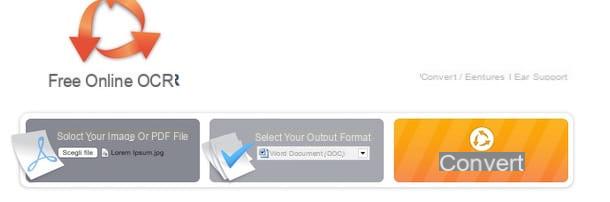
Parmi les meilleures solutions de ce genre je signale le service en ligne OCR en ligne gratuit qui est totalement gratuit (je vous en ai d'ailleurs parlé dans mon guide sur la façon de convertir JPG en Word) ou des programmes payants ABBYY FineReader pour Windows et Prisme pour Mac OS X (vous pouvez trouver plus de détails à ce sujet dans mon tutoriel sur les programmes de numérisation).
Convertir un PDF en Word

























